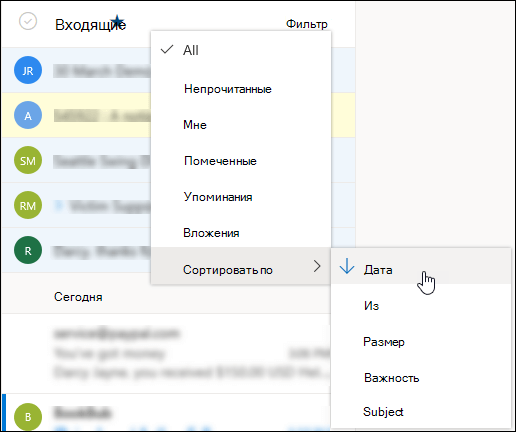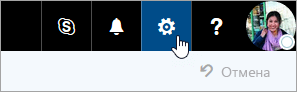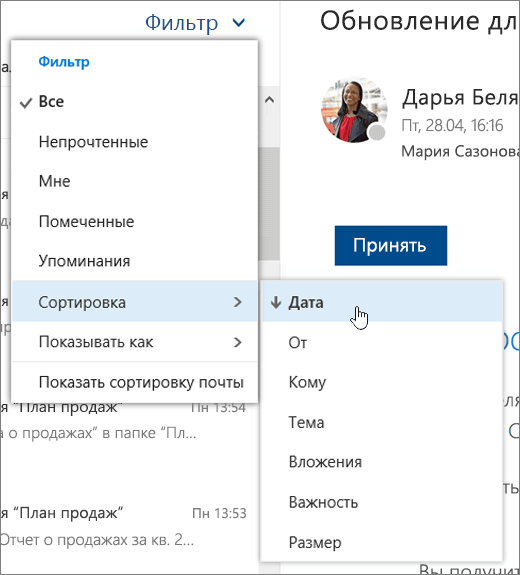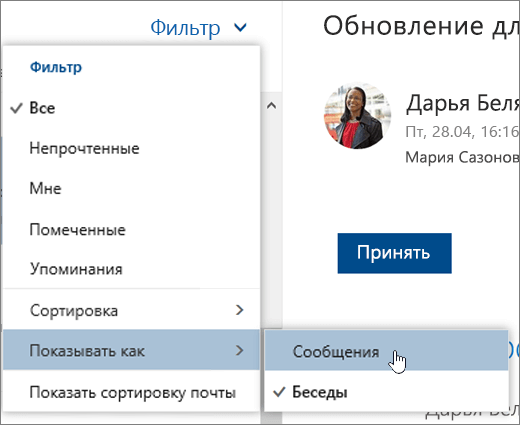- Что такое настройка представлений в Microsoft Outlook
- Типы представлений
- Изменение способов отображения данных в представлениях
- Поддержка настраиваемого представления папок для папок Outlook
- Как настроить представления для нескольких папок в Outlook
- Создание настраиваемого представления папок для нескольких папок Outlook
- Применить пользовательский вид к папкам
- Изменить пользовательские настройки просмотра
- Настройка отображения электронной почты в Outlook в Интернете
- Инструкции для классической версии Outlook в Интернете
Что такое настройка представлений в Microsoft Outlook
В каждой папке Microsoft Outlook, такой как «Входящие» или «Календарь», элементы отображаются в стандартной разметке, которая называется представлением. Для каждой папке имеется несколько стандартных представлений. Представления включают такие настройки, как тип представления, поля, цвета, шрифты и многие другие, и предоставляют различные способы просмотра элементов в папке.
Например, в папке «Контакты» в представлении «Адресные карточки» отображаются имена и адреса по блокам, аналогично визитным карточкам. Это представление удобно использовать для поиска почтового адреса контакта. В представлении «Список телефонов» контакты просматриваются в таблице по строкам, а такие сведения, как должность и название отдела, отображаются в столбцах. Такое представление позволяет быстро найти необходимый номер телефона контакта или его должность.
Представления позволяют задавать объем отображаемых сведений об элементах и файлах, хранящихся в папках Microsoft Outlook, что упрощает обработку и анализ необходимых сведений. Например, в представление можно вносить изменения, создавать фильтры или изменять принцип группировки, сортировки или размещения элементов. Можно также создавать собственные, настраиваемые представления.
Типы представлений
Стандартные представления, которые могут выбираться для каждой папки, относятся к следующим типам.
- Представление таблицей – в таблице элементы располагаются в сетке из строк и столбцов. В каждой строке содержится один элемент. Сведения об элементах содержатся в столбцах. Управление подробностью отображаемых сведений осуществляется путем добавления и удаления столбцов, отбора элементов по указанному условию, а также сортировки, группировки или размещения элементов. В табличном типе представления могут отображаться сообщения с использованием однострочного или многострочного макета. В Microsoft Outlook можно также задать параметры для автоматического определения того, какой макет следует применить, исходя их ширины списка сообщений. В многострочном макете обычно отображаются четыре поля («От», «Тема», «Дата» и «Значок»). Если ширина списка сообщений при использовании многострочного макета недостаточна для отображения всех названий столбцов для элемента, задержите курсор на элементе, чтобы отобразить всплывающую подсказку, содержащую полные сведения, либо укажите дополнительные поля, которые выводятся на дополнительных строках при остановке курсора на элементе. Представление таблицей удобно для просмотра сообщений, задач и сведений о других элементах.
- Представление временной шкалой – на временной шкале элементы отображаются в виде значков, расположенных в хронологическом порядке слева направо на линейке времени. Представление временной шкалой наиболее удобно при просмотре записей в дневнике и любых других элементов, которые требуется расположить в соответствии с их временем.
- Представление день/неделя/месяц – В представлении день/неделя/месяц элементы в календаре располагаются так же, как в бумажном календаре. Элементы могут просматриваться в блоках по дням, неделям или месяцам. Представление день/неделя/месяц наиболее удобно при просмотре встреч, собраний и событий.
- Представление карточками – в представлении карточками элементы отображаются как отдельные карточки, аналогично файлу адресных карточек. Управление подробностью отображаемых сведений осуществляется путем добавления и удаления полей элемента или с помощью отбора элементов по указанным условиям. Кнопки с буквами справа от карточек позволяют быстро переходить к карточкам, имена которых начинаются на другую букву. Представление карточками наиболее удобно при просмотре контактов и любых элементов, которые требуется расположить по алфавиту для быстрого поиска.
- Представление значками – в представлении значками элементы представлены в виде отдельных значков, расположенных в невидимой сетке. Представление значками наиболее удобно для просмотра заметок и элементов, представленных крупными или мелкими значками, или же в списке значков. Для просмотра сведений о значках воспользуйтесь представлением таблицей.
Изменение способов отображения данных в представлениях
- Упорядочение – это заранее заданное соответствие между группировкой и порядком сортировки. Существует тринадцать предварительно определенных стандартных типов упорядочения («Вложения», «Категории», «Разговор», «Дата», «Учетная запись электронной почты», «Пометка», «Папка», «От», «Важность», «Размер», «Тема», «Кому» и «Тип»), доступные только при табличном типе представления. По умолчанию группы, получающиеся после упорядочения, полностью развернуты за исключением упорядочения «Разговор», при котором группы по умолчанию свернуты. Нельзя создавать новое упорядочение, но можно создать новое представление с настраиваемой группировкой и порядком сортировки. Дополнительные сведения о конкретном упорядочении доступны в справке Outlook. Просмотреть или применить способ упорядочения можно с помощью команды Упорядочить по в меню Вид.
- Сортировка данных. Сортировкой называется упорядочение элементов определенным способом в возрастающем или убывающем порядке. Элементы могут быть отсортированы в любом представлении на основе содержимого одного или нескольких полей. Исключение составляют представления, связанные со временем, например, «День/неделя/месяц» и временная шкала. Например, задачи могут быть отсортированы по срокам для определения очередности работы над ними, а список сообщений может быть отсортирован в алфавитном порядке по отправителю, а затем по теме. (При сортировке сообщений в алфавитном порядке по теме сокращения «RE» и «FW» в поле «Тема» не учитываются.) Если упорядочение было применено в табличном типе представления, сохраняется возможность использования настраиваемой сортировки. При просмотре списка сообщений с помощью однострочного макета порядок группировки можно быстро изменить, щелкнув заголовок столбца. При использовании многострочного представления нажатие заголовка столбца приводит к применению упорядочения. Порядок сортировки справа налево для некоторых языков – Средства поддержки направления письма справа налево могут быть включены в Microsoft Office Outlook только при работе в 32-разрядной операционной системе Microsoft Windows с поддержкой направления письма справа налево, например в арабской версии Microsoft Windows 2000. Порядок сортировки справа налево используется везде, где это возможно, в том числе в списках данных в представлениях таблицей, карточками и значками, в сгруппированных списках, а также в списках контактов, папок и адресов.
В некоторых серверных представлениях может не поддерживаться порядок сортировки справа налево, поскольку в них используются только порядки сортировки, поддерживаемые сервером.
После применения фильтра представления к выбранной папке слева в строке состояния выводится сообщение «Отбор выполнен». Сообщение «Применено несколько фильтров» означает, что применены как фильтр синхронизации, так и фильтр представления. Фильтр синхронизации позволяет выбрать, какие элементы следует загружать и сохранять в файлах автономных папок (.ost).
Источник
Поддержка настраиваемого представления папок для папок Outlook
Как настроить представления для нескольких папок в Outlook
Представления Outlook автоматически сортируют, быстро находят и быстро упорядочивают сообщения в любой папке в соответствии с вашими потребностями. Настройте пользовательский вид и примените его к нескольким папкам с общими характеристиками. И, когда вы хотите другое представление, измените свое собственное представление и примените его к этим папкам автоматически.
Инструкции в этой статье относятся к Outlook 2019, 2016, 2013, 2010; и Outlook для Office 365.
Создание настраиваемого представления папок для нескольких папок Outlook
Чтобы настроить пользовательский вид папок, который можно применять к нескольким папкам Outlook:
Выберите папку и измените вид. Например, установите порядок сортировки сообщений, группируйте почту по темам бесед или измените размер шрифта в списке сообщений.
Перейдите на вкладку Вид и выберите Изменить вид > Управление просмотрами .
В диалоговом окне Управление всеми видами выберите Настройки текущего вида , затем выберите Копировать .
В диалоговом окне Копировать введите имя для нового вида, выберите Все папки почты и почты , затем выберите ОК .
В диалоговом окне Расширенные настройки просмотра внесите любые изменения в представление. По завершении нажмите ОК , чтобы закрыть диалоговое окно «Дополнительные параметры просмотра».
В диалоговом окне Управление всеми видами выберите ОК .
Применить пользовательский вид к папкам
Чтобы применить пользовательский вид к папке:
Выберите папку, к которой вы хотите применить пользовательский вид.
Перейдите на вкладку Вид .
Выберите Изменить вид и выберите пользовательский вид.
Пользовательские настройки просмотра применяются к выбранной папке.
Изменить пользовательские настройки просмотра
Если вы хотите изменить внешний вид созданного вами пользовательского представления, перейдите на вкладку Вид и выберите Изменить вид > Управление просмотрами . Затем выделите пользовательский вид и выберите Изменить . Затем вы можете изменить порядок группирования разговоров, столбцов, отображаемых в списке сообщений, условного форматирования и т. Д.
После изменения параметров настраиваемого представления все папки, использующие настраиваемое представление, обновляются автоматически.
Источник
Настройка отображения электронной почты в Outlook в Интернете
Вы можете изменить внешний вид списка сообщений и области чтения в Outlook в Интернете. Сообщения электронной почты в списке сообщений могут отображаться в виде отдельных сообщений или сгруппированные по беседам.
Примечание: Если инструкции не совпадают с тем, что вы видите, возможно, используется более поздняя версия Outlook в Интернете. См. инструкции для классической версии Outlook в Интернете.
В верхней части страницы выберите Параметры 
В верхней части списка сообщений выберите элемент Фильтр.
Щелкните Сортировать и выберите способ сортировки электронной почты.
В верхней части страницы щелкните значок Параметры 
В разделе представления беседы выберите одно из следующих действий:
Чтобы отсортировать сообщения по беседам, выберите новые сообщения сверху или новые сообщения внизу.
Чтобы отобразить электронное письмо в виде отдельных сообщений, выберите Выключено.
В верхней части страницы щелкните значок Параметры 
Нажмите переключатель рядом с пунктом Сортировка почты, чтобы включить или отключить сортировку почты.
Инструкции для классической версии Outlook в Интернете
С помощью параметров отображения вы можете настраивать внешний вид списка сообщений, области чтения, а также макет бесед в списке сообщений.
Выберите элементы Параметры 
Выберите одну из следующих вкладок:
Выберите способ отображения области чтения или скройте ее. Кроме того, выберите, что будет происходить после перемещения или удаления элемента и что должно происходить при входе в систему.
Выберите, что отобразится первым: имя отправителя или тема, и нужно ли отображать текст для предварительного просмотра. Кроме того, укажите, следует ли отображать следующее событие календаря в верхней части списка сообщений.
Укажите, где должны выводиться новые сообщения (в верхней или нижней части темы) и нужно ли показывать удаленные элементы.
Папка Отсортированные входящие.
Укажите, нужно ли сортировать сообщения по вкладкам «Отсортированные» и «Другие».
В верхней части списка сообщений выберите элемент Фильтр.
Щелкните Сортировать и выберите способ сортировки электронной почты.
В верхней части списка сообщений выберите элемент Фильтр.
Выберите Отображать как > Сообщения или Беседы.
В верхней части списка сообщений выберите элемент Фильтр.
Установите или снимите флажок Показывать папку Отсортированные входящие.
Источник